标签:不用 -- 成功 alt ram 之一 wan sel 下载地址
目前网上有大量Appium+Python的APP自动化测试的资料,这里我只是记录一下自己安装的过程,好让自己以后忘记的时候再翻起来看看,快速上手,不想再像之前那样踩坑。
注:因为之前玩过Robot Framework+Selenium2,所以对自动化测试算是有一定的认识。
废话不多说,下面就记录一下整个环境的安装过程(会安装的可以略过)。
一、环境准备:
1.准备JDK,推荐安装JDK1.8(jdk_8.0.1310.11_64.exe,jdk可以去官网下载,也可以在我的百度云下载,百度云:https://pan.baidu.com/s/1tZNh0KvRAQBzWAN96aUy4g,提取码:5i1l);
2.准备Python,这里用的是Python2.7,(百度云下载地址:https://pan.baidu.com/s/1WyiqqZwj4wiPp602322oUA,提取码:xepa);
3.准备Appium,推荐安装1.8以上,(百度云下载地址:https://pan.baidu.com/s/1XbEEq8S-b-jhj0GZKZLV0w,提取码:7kbl);
4.准备Android SDK(我们不是要玩Android自动化吗,不装Android怎么玩?百度云下载地址:https://pan.baidu.com/s/1qxlkcmN2vjSH7ZyOctLpgA,提取码:sq3j)
5.准备PyChram,PyChram是一款Python语言编辑器,我们写Python代码的时候要用到它,当然大家也可以根据自己的个人爱好选择自己习惯的编辑器。(百度云下载地址:https://pan.baidu.com/s/1RDHfZiUNE4TprJCmut-5Dg,提取码:z5eq)
网上还有一些要安装其他的工具,但是经过本人实践,我觉得,有些工具我现在还没有用到,可以暂时先不安装。当以上4点都下载好之后,接下来我们一步一步安装。
二,安装工具:
1.安装JDK,傻瓜式安装,直接点击下一步直到完成。
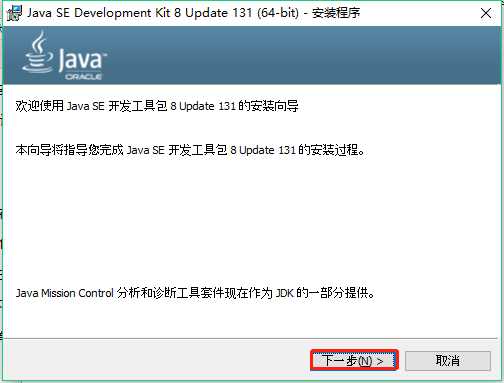
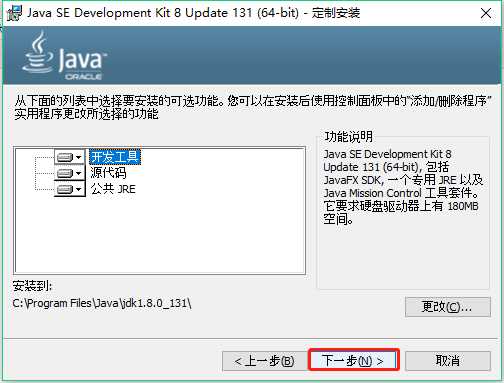
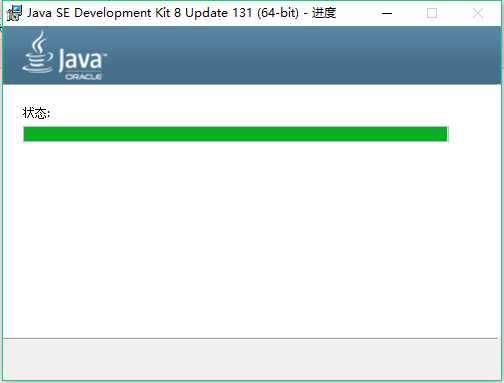
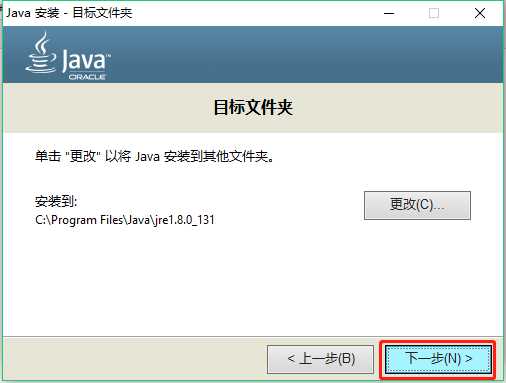
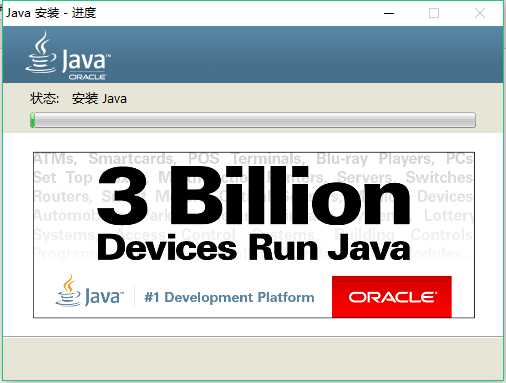
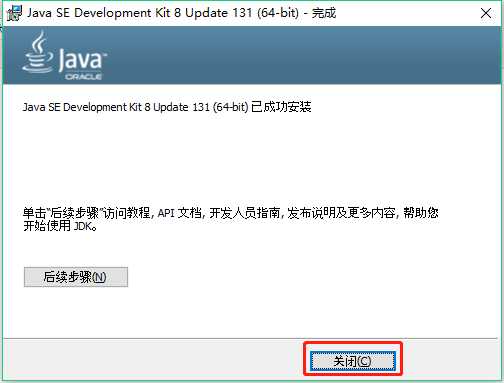
安装好之后,配置JDK环境变量,(推荐配置成系统变量),环境变量配置步骤:右键【我的电脑】-【属性】-【高级系统设置】-【环境变量】-【新建】-输入“变量名”和“变量值” - 【确定】;详情如下图:
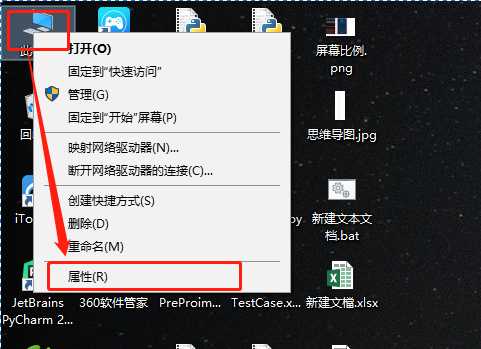
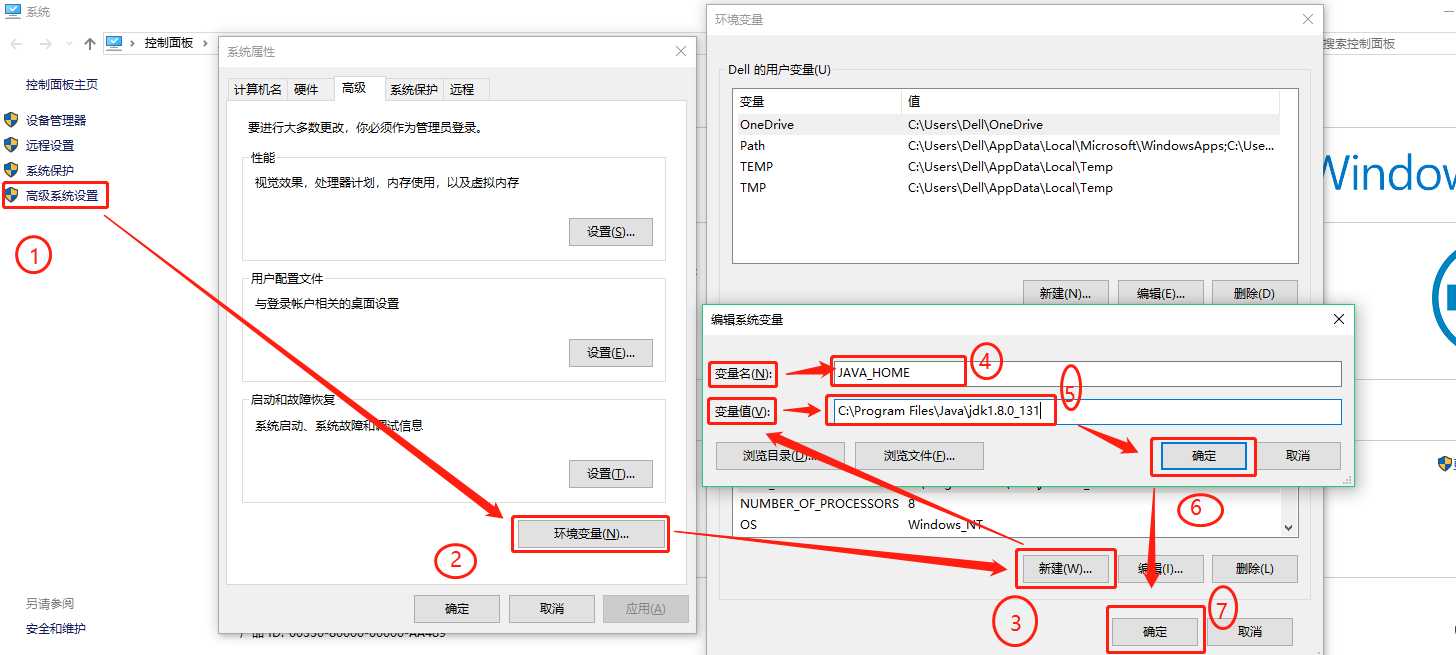
把JDK环境变量添加到path里
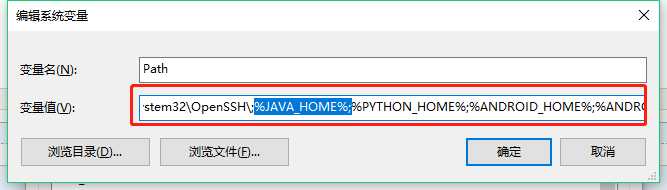
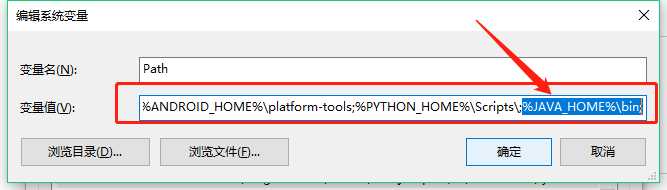
注:上面的第5步变量值是我本人JDK的安装位置,你们的可以根据自己的安装位置来填写,不用填写和我一样。
JDK配置完之后,我们可以用CMD命令java -version来验证一下看JDK的环境是否配置正确,如果出现下图说明JDK已经配置正确:
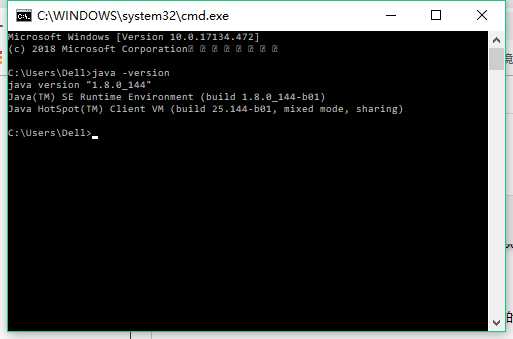
安装Python2.7,同样也是傻瓜式安装,直接点击下一步直至完成。
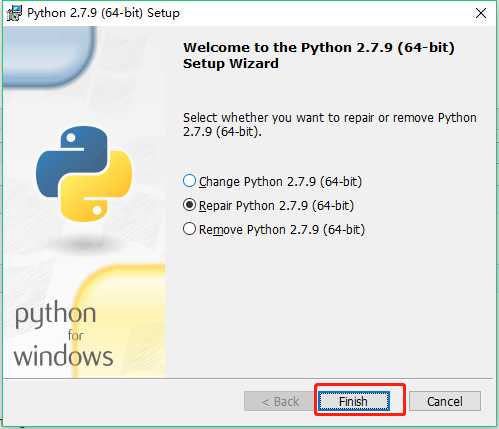
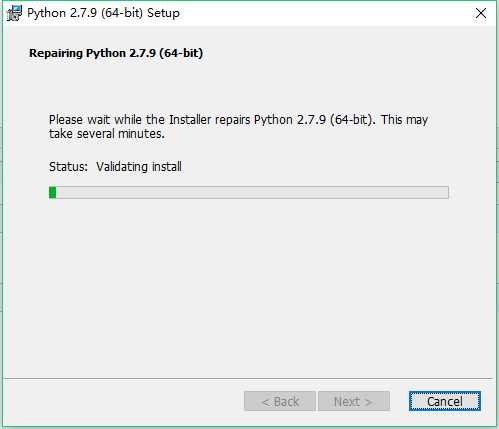
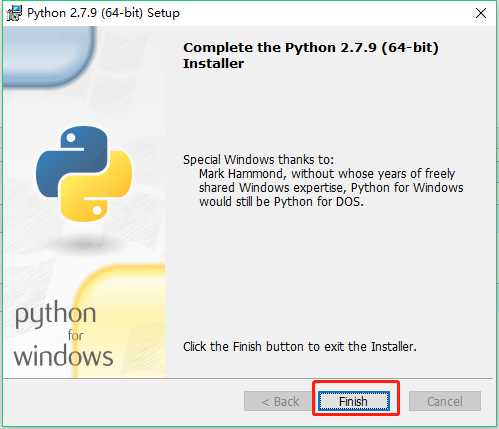
配置Python环境变量,Python的环境变量与JDK环境变量配置方式一样,如图:
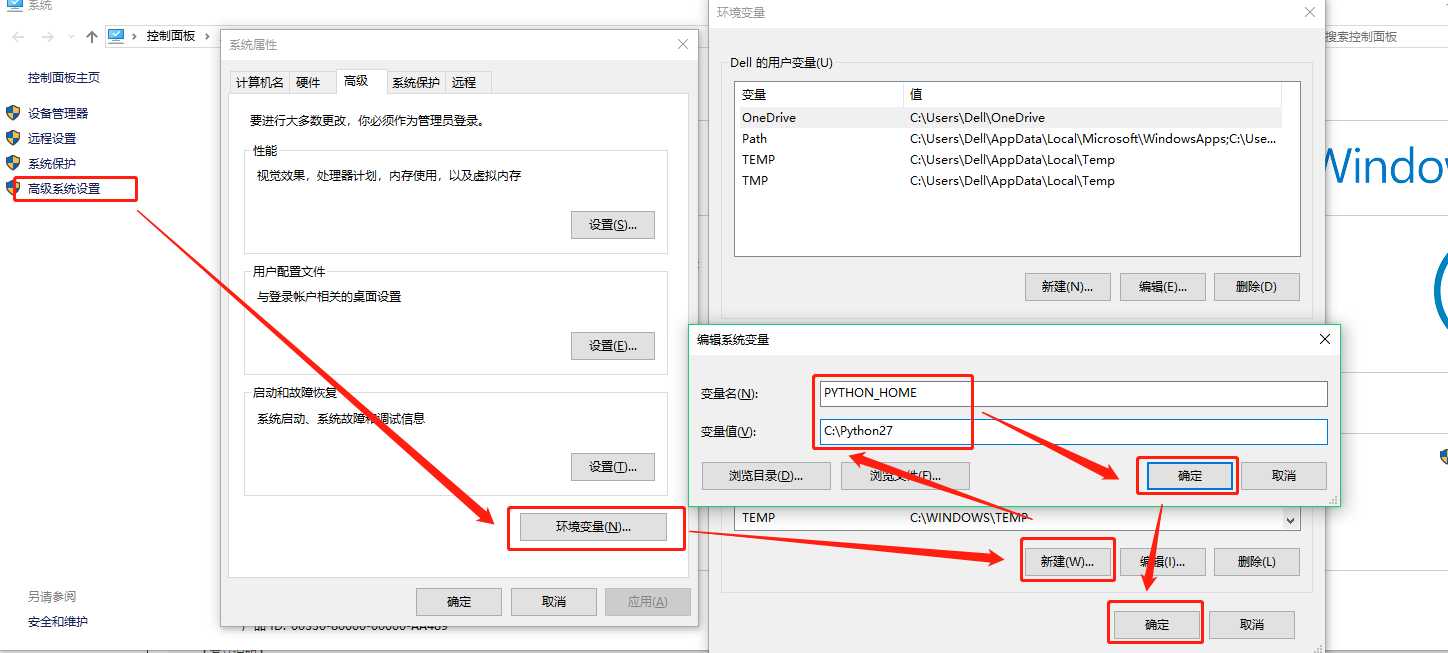
把Python环境变量添加到Ptah中;
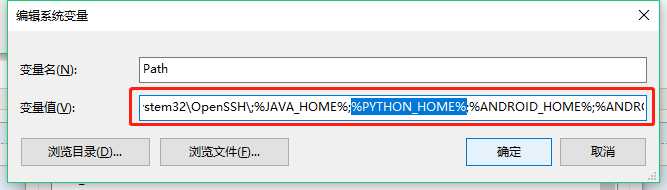
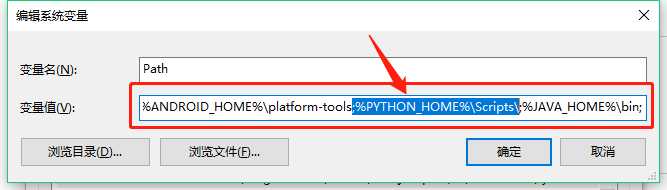
验证Python环境变量是否配置正确,用CMD命令Python --version来验证,如图:
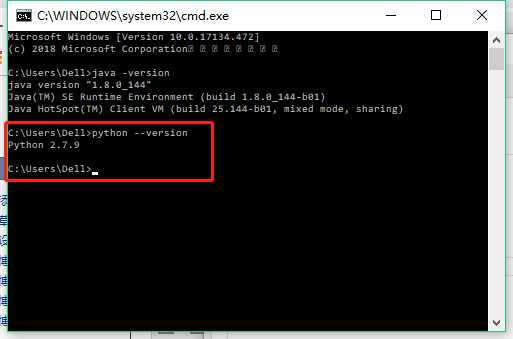
安装Android SDK ,网上有很多人都是在官网下载一个SDK安装文件,然后安装使用,这里我建议厉害去官网下载一个不用安装SDK包,解压就能使用那种。或是我的百度云下载也可以。
我这里记录我百度云的,解压就能直接使用。我这边下载好是这么一个东西,如图:
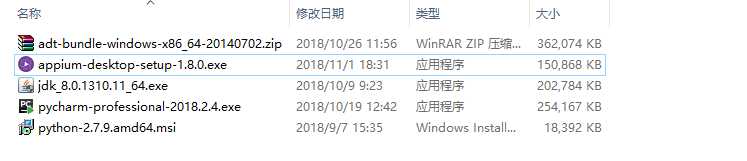
我直接解压到D盘,然后配置环境变量。如图:
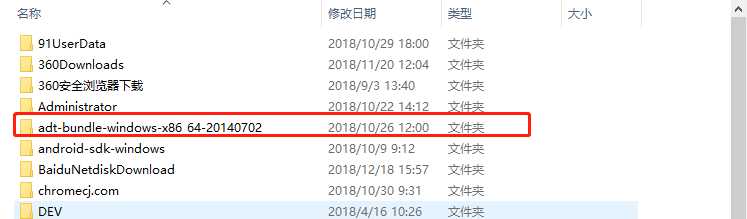
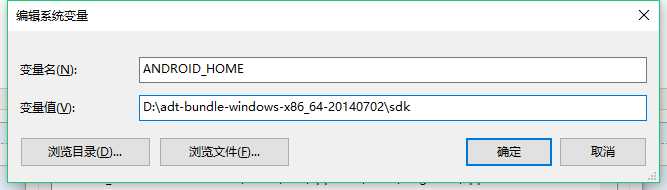
这里再强调一下,SDK一定要配置成系统变量、系统变量、系统变量,重要的事说三遍,要不然Appium可能就无法识别SDK,这里我之前踩过坑的,希望大家一定要注意。
把ANDROID_HOME添加到Path中
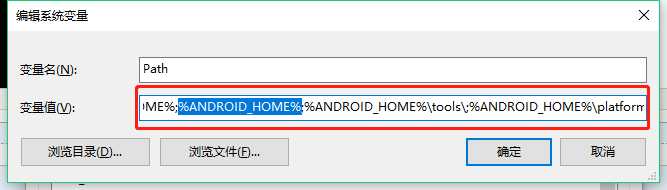
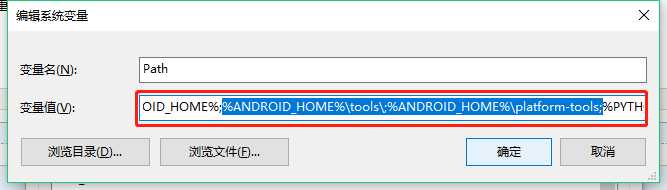
安装Appium,傻瓜式安装,直接点击下一步,直至完成。
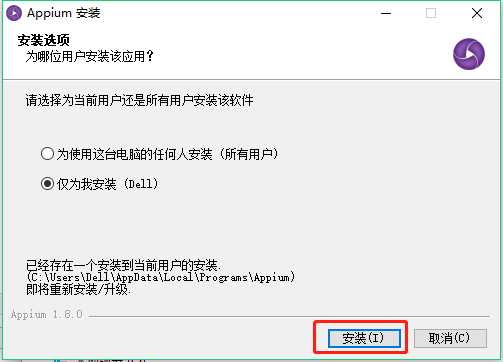
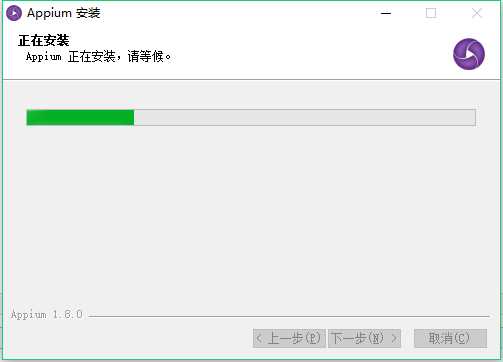
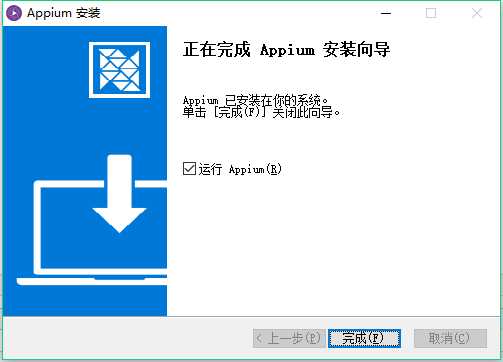
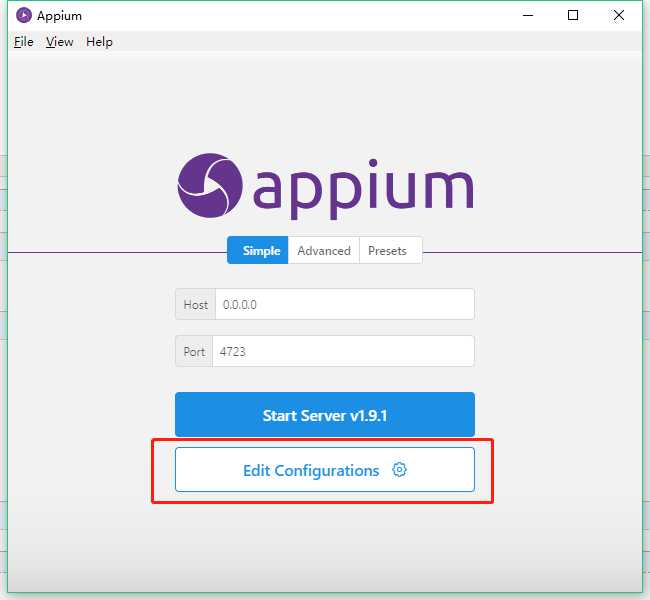
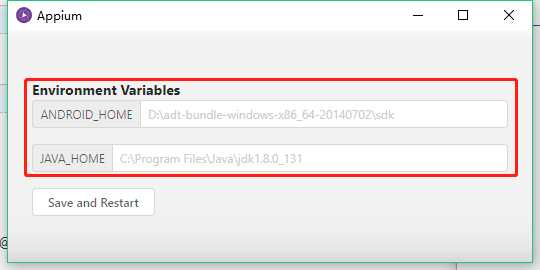
如果出现上图,说明JDK和SDK都配置成功,已经被Appium各别到了。
安装PyChram,安装PyChram这里我就不说了,直接帖上别人的安装方法给大家参考一下。
这里引用Dcpeng的安装方法:https://www.cnblogs.com/dcpeng/p/9031405.html
到这里整个环境就安装配置完成了。
Appium+Python 自动化测试之一:环境安装(Android篇)
标签:不用 -- 成功 alt ram 之一 wan sel 下载地址
原文地址:https://www.cnblogs.com/yzzzdwn/p/10201943.html